Video Merger soll Ihnen helfen, mehrere Videodateien mühelos zu einem einzigen zusammenhängenden Video zu kombinieren. Unabhängig davon, ob Sie MP4-Dateien zusammenführen oder Clips aus verschiedenen Quellen kombinieren möchten, bietet diese Software eine benutzerfreundliche Oberfläche und erweiterte Funktionen, um Ihren Anforderungen gerecht zu werden.
Sie können nun die folgenden Schritte ausführen, um die Video-Combiner-Software zum Kombinieren von MP4-Dateien zu verwenden.
Teil 1: Erste Schritte
Laden Sie zunächst den Video Merger herunter und installieren Sie ihn auf Ihrem Computer. Sie können auf die Schaltfläche unten klicken, um es auf Ihren Windows-PC herunterzuladen.
Um auf Video Merger zuzugreifen, öffnen Sie bitte die installierte Software und navigieren Sie zur Registerkarte „Weitere Tools“. Suchen Sie nach „Video Merger“ und öffnen Sie es.

Teil 2: So kombinieren Sie zwei Videos nach der Videobearbeitung
Schritt 1: Fügen Sie Ihre Videoclips hinzu
Laden Sie zwei oder mehr Videodateien hoch, die Sie kombinieren möchten.
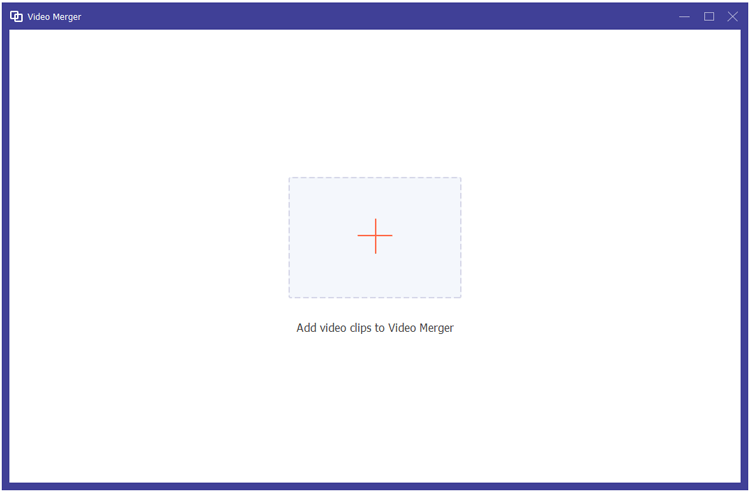
Schritt 2: Bearbeiten Sie Ihre Videos vor dem Zusammenführen
Nachdem Sie Ihre Videodateien hinzugefügt haben, können Sie mit der Bearbeitung beginnen, bevor Sie sie zusammenführen.
- Vorwärts/Rückwärts: Ordnen Sie die Reihenfolge Ihrer Clips neu, indem Sie sie an die richtige Position ziehen. oder verwenden Sie die Vorwärts-/Rückwärtsfunktion für präzise Anpassungen.
- Hinzufügen: Wenn Sie zusätzliche Clips hinzufügen möchten, klicken Sie einfach auf die Schaltfläche „Hinzufügen“, um weitere Dateien zu importieren.
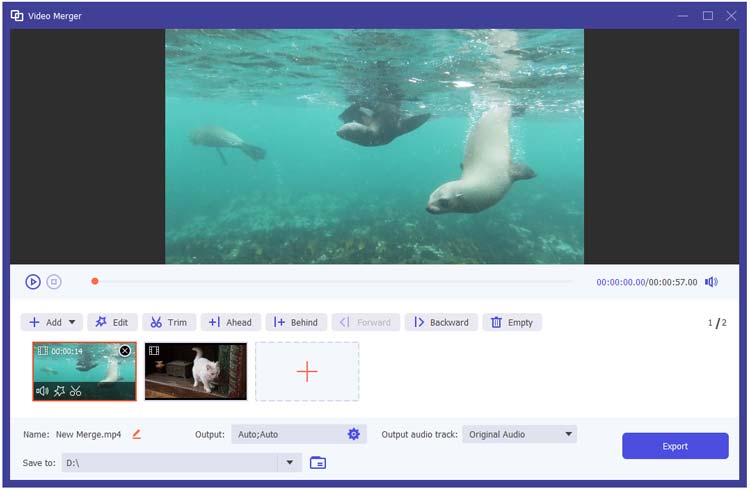
(1) Bearbeiten: Videoqualität verbessern
- Effekte und Filter:
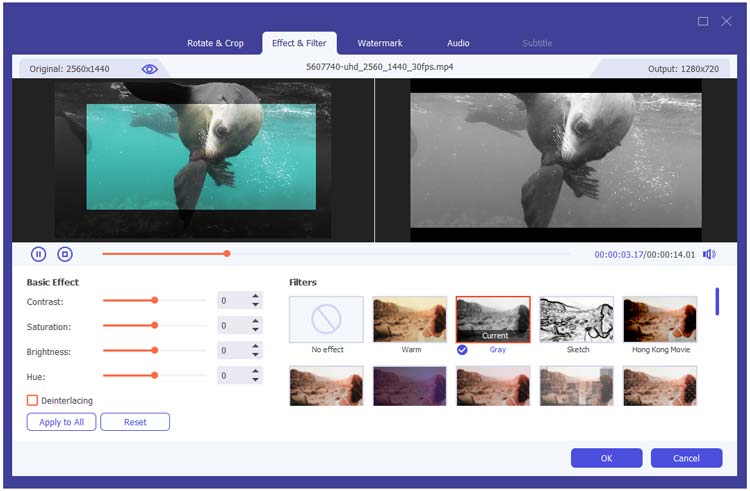
- Drehen und Zuschneiden:
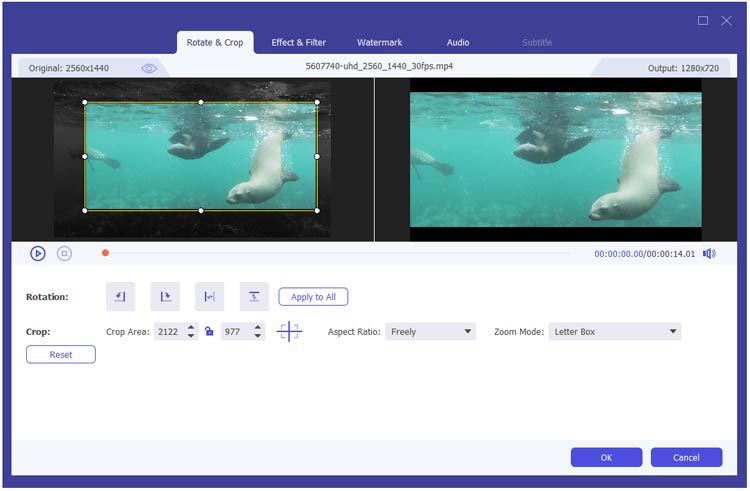
- Wasserzeichen: Wasserzeichen hinzufügen oder entfernen
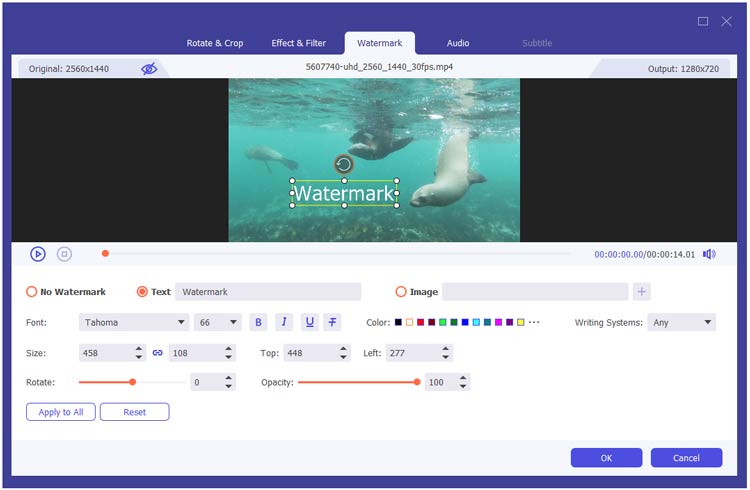
- Audio:
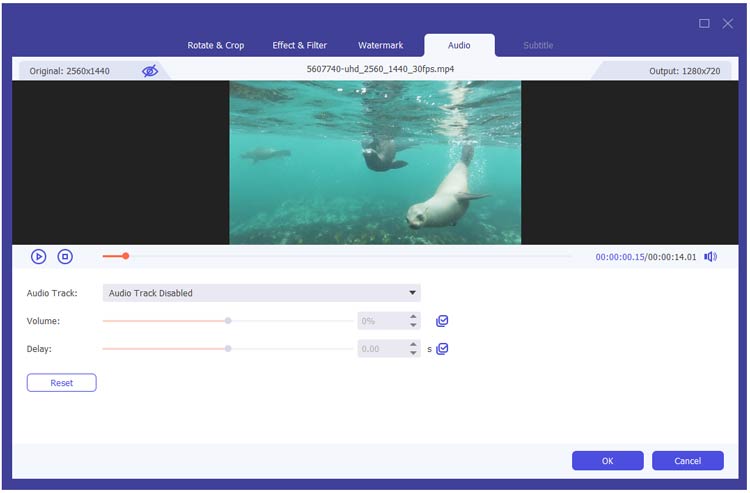
(2) Zuschneiden: Videoclips für bestimmte Segmente hinzufügen, teilen und zusammenführen
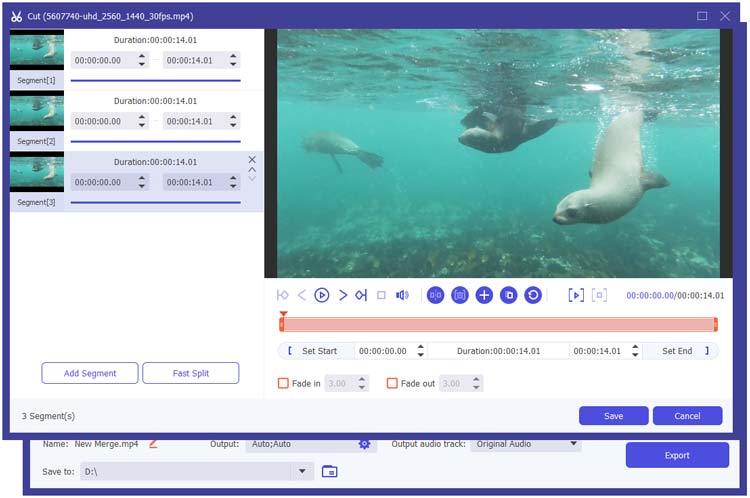
Schritt 3: Ausgabeeinstellungen festlegen
Sie können die endgültige Ausgabe nach Ihren Wünschen anpassen, einschließlich Ausgabeformat, Auflösung, Bildrate und Qualität.
- Videoeinstellungen:
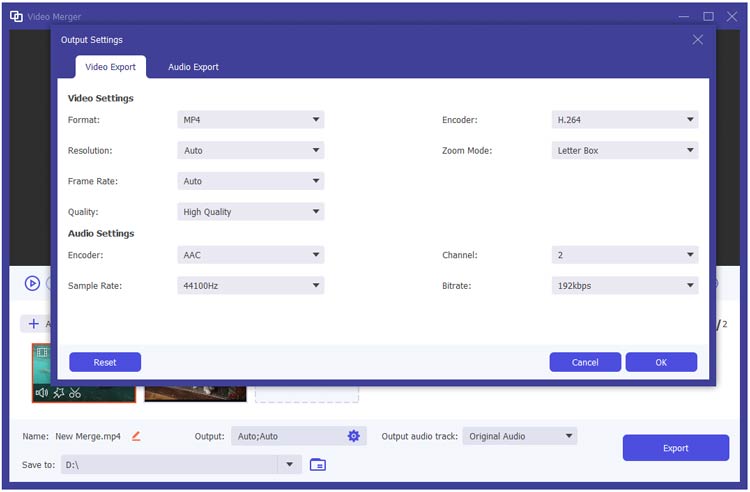
- Audioeinstellungen:
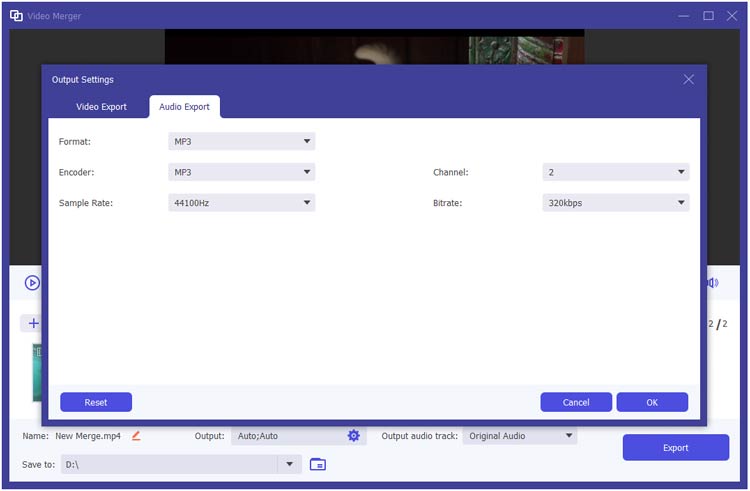
Schritt 4: Sehen Sie sich Ihre Videos in der Vorschau an und führen Sie sie zusammen
Wenn Sie mit der Anordnung und den Bearbeitungen zufrieden sind, klicken Sie auf die Schaltfläche „Exportieren“, um alle ausgewählten Videos in einer nahtlosen Datei zusammenzuführen. Nach dem Zusammenführungsprozess können Sie Ihre neue Videodatei im gewünschten Format ansehen und sie online teilen oder hochladen.
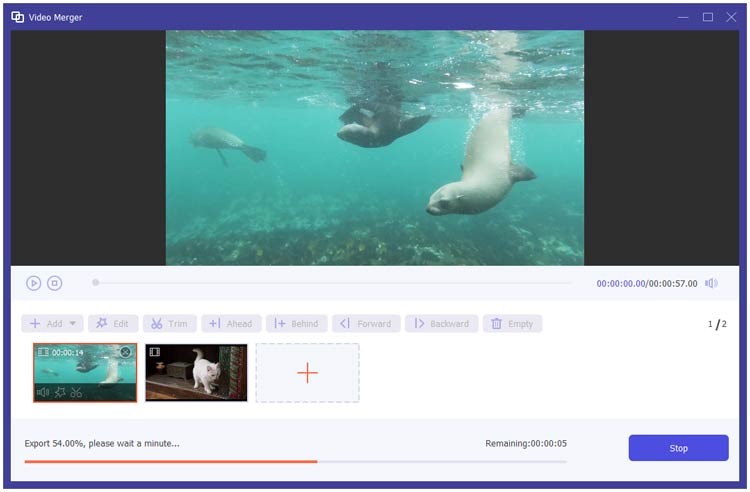
Abschluss
Mit Video Merger war das Kombinieren von Videos noch nie so einfach. Egal, ob Sie eine Zusammenstellung erstellen, Clips für ein Projekt zusammenführen oder einfach MP4-Dateien zusammenfügen möchten, dieses Tool bietet alle erforderlichen Funktionen, um mühelos professionelle Ergebnisse zu erzielen. Beginnen Sie noch heute mit dem Zusammenführen Ihrer Videos.





























































